Mielőtt mindenki elkezdett venni és megosztaniKépek okostelefonokból és digitális fényképezőgépeikről, régen film alapú fényképezés volt, ahol a képeket kiváló minőségű 4 × 6 méretű kártyára nyomtatották ki, amelyek lehetetlenné tették a fotóbombázók kivágását, vagy hogy egy unokatestvére senki sem szereti a családi képet. A digitális fényképezésnél, ha rendelkezik a megfelelő szoftverrel, a szükséges készségekkel és néhány órával az idővel, hogy megölje, a nem kívánt tárgyakat eltávolíthatja a fényképektől. Számos témájú fényképezéshez szüksége lehet egy nagyon funkciós alkalmazásra a trükk elvégzéséhez és jelentős képszerkesztő képességekhez, de a szokásos képekhez (például olyanokhoz, amelyeket esetleg bepillantott vakációjára) használhat egy egyszerű alkalmazást, például Intelligens olló hogy elvégezzék a munkát. Az Intelligens Ollók egy 3,99 USD értékű Mac alkalmazás a Mac App Store-ban, amely lehetővé teszi a képen lévő nem kívánt elemek azonosítását és eltávolítását. Az alkalmazás könnyen használható, és élő áttekintést nyújt a végrehajtott változásokról. A kimenetet JPG formátumban menti.
Mielőtt elkezdené darabolni a képeit,ismerkedjen meg az alkalmazás kezelőszerveivel. Az alkalmazás elindításakor rövid ismertetést kapunk arról, hogy a felső sávban minden egyes gomb hogyan működik. A nyitás és a mentés gombok könnyen kitalálhatók. Az „Eltávolítás” gomb aktiválja a kefét, amely megmondja az alkalmazásnak, hogy mely elemeket szeretné eltávolítani. Ha el akarja menteni egy adott tárgyat a képen, használja a „Megtartás” kefét, és festje meg a megtartani kívánt területre. Az 'Jelölések törlése' gomb eltávolítja az összes jelölést az eltávolító és megtartó keféből.

Használja a „Megnyitás” gombot, és importáljon képet vagy húzza& dobja rá az alkalmazás ablakaira. Az elemeket már el is indíthatja a festék eltávolításával és megtartásával, de a legjobb eredmény elérése érdekében meg kell próbálnia az egyik ecsettel kezdeni, majd a másik kezétől újra elvégezni. Ha elkezdi annak meghatározásával, hogy mely objektumokat kell megőriznie, majd követi azt az eltávolítandó elemek meghatározásával, akkor más kép jelenik meg, mint ha az elsőként eltávolítandó objektumokat és a később megtartandó objektumokat határozná meg. Bizonyos esetekben nem szükséges meghatározni, mely objektumokat kell megőrizni. Minden esetben olyan képet fog készíteni, amelynek mérete kisebb, mint az eredetié.
Az alábbi képernyőképen a1500 × 1204 kép, amelyet 1110 × 1204-re csökkentettünk, miután kivágtuk a témát (Megjegyzés: Tetszik mind a négy hobbi, Merry-t csak a tesztelés céljából távolítottuk el). Vegye figyelembe, hogy a képen minden alany egy vonalban állt, és a háttér nem volt bonyolult. A kapott kép nagyon jó, és nem tudja megmondani, valakit eltávolítottak-e róla. Nem fog jó eredményt adni, ha egy képet tömeges háttérrel vagy bármilyen komplex tájjal próbál kezelni.
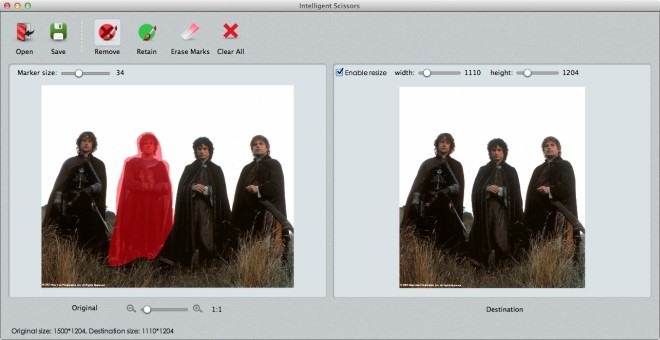
Hasonló alkalmazások a Mac platformon isA Snapheal ára 14,99 dollár, és nagyjából ugyanúgy működik, mint az intelligens olló, bár rendelkezik további funkciókkal a kép rögzítéséhez. Ha szerkeszteni kívánja az elemeket az összetett képekből, próbálja ki az Inpaint; ingyenes és nagyon hatékony.
Töltse le az intelligens ollókat a Mac App Store-ból













Hozzászólások